大师为您win10系统不显示无线网络连接的方法
发布日期:2019-11-29 作者:雨林木风纯净版系统 来源:http://www.8ud.cn
今天和大家分享一下win10系统不显示无线网络连接问题的解决方法,在使用win10系统的过程中经常不知道如何去解决win10系统不显示无线网络连接的问题,有什么好的办法去解决win10系统不显示无线网络连接呢?小编教你只需要1、打开笔记本win10系统桌面右下角的网络图标发现没有显示无线网络列表。在“开始”菜单打开控制面板,选择控制面板右上角的查看方式为“小图标 2、找到“windows移动中心”,鼠标点击打开,若自己的无线网络被关闭,则点击“打开无线”按钮,便成功启用了无线网络功能,您的无线网络列表就可以显示就可以了;下面就是我给大家分享关于win10系统不显示无线网络连接的详细步骤::
1、打开笔记本win10系统桌面右下角的网络图标发现没有显示无线网络列表。在“开始”菜单打开控制面板,选择控制面板右上角的查看方式为“小图标”;

2、找到“windows移动中心”,鼠标点击打开,若自己的无线网络被关闭,则点击“打开无线”按钮,便成功启用了无线网络功能,您的无线网络列表就可以显示;
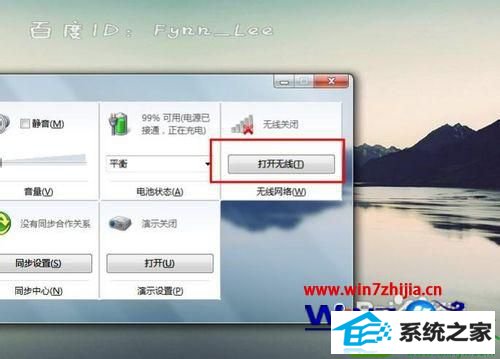
3、下面检查设备驱动是否正常。鼠标右击桌面“计算机”图标,在出现的上下文菜单中选择“管理”;

4、打开“计算机管理”窗体后,依次定位到“系统工具 -> 设备管理器 -> 网络适配器”;

5、下面重新启用驱动程序。找到自己的无线网络驱动程序,右击此项,在弹出的菜单列表中选择“禁用”。可以看到,此时无线网络驱动项的图标中出现了向下箭头,表示已禁用无线网络驱动。接着再次右击它,在右键菜单中选择“启用”即可;
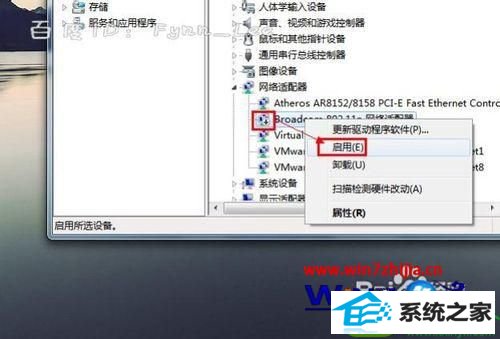
6、如果您的无线网络还是有问题,执行以下操作。若您没有安装或长时间未更新无线网络设备驱动,请打开驱动精灵等软件,安装或更新自己的无线网络驱动程序。如图所示,找到“无线网卡”驱动,然后安装或更新;
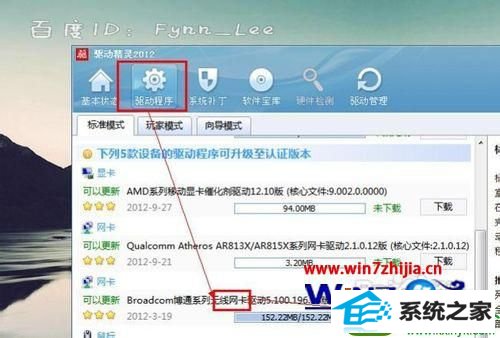
7、如果通过系统软件设置的方法没有解决此问题,那就有可能是硬件问题了,此时,您只有送修检查自己的无线网卡是否损坏。若出现如下能搜索到周围的无线网络,你便可以使用无线网络功能了。
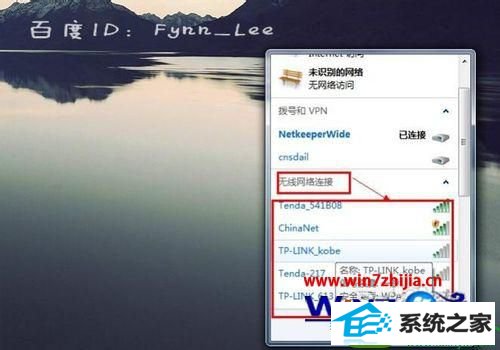
经过上面的方法就可以解决win10没有无线网络网络连接这个问题了,如果你也有碰到了一样的问题的话,就可以参照上面的方法步骤来进行解决吧 !
相关系统推荐
- 雨林木风Window7 32位 万能春节纯净版 v2020.02 2020-01-24
- 雨林木风 Ghost Win10 64位 纯净版 v2019.07 2019-06-27
- 电脑公司Windows10 优化装机版64位 2020.09 2020-08-16
- 雨林木风win11 64位分享精品版v2021.10免激活 2021-09-06
- 深度技术WinXP 体验装机版 2021.07 2021-06-10
- 番茄花园Windows xp 电脑城2021五一装机版 2021-05-02
- 电脑公司Win10 正式装机版32位 2020.07 2020-06-13
- 萝卜家园Win7 安全装机版64位 2021.02 2021-01-12
- 电脑公司Windows11 大神装机版64位 2021.08 2021-07-15
- 电脑公司WinXP 完美装机版 2020.06 2020-05-09
栏目专题推荐
土豆win7系统下载 速骑士装机助理 乡巴佬装机助手 魔法猪win10系统下载 青苹果u盘启动盘制作工具 天空官网 天空装机卫士 360装机大师 小熊装机管家 绿茶官网 风雨木林装机助理 专注于重装系统 玉米系统 三星系统 悟空win7系统下载 小兵xp系统下载 雨木风林装机卫士 系统城装机管家 小熊u盘装系统 绿茶win8系统下载系统下载推荐
系统教程推荐
- 1win10装机版系统如何打开虚拟键盘
- 2win7系统修复注销关机声音的配置办法
- 3win7系统360浏览器兼容模式如何配置
- 4一键重装系统简体吗
- 5win10系统系设置windows照片查看器为默认查看器的操作方案
- 6win10系统切换输入法快捷键是什么
- 7win10系统“系统更新安装完毕”才能关机的还原教程
- 8w7装机版旗舰版和强化版的区别是什么?w7装机版旗舰版和强化版哪个好
- 9win7系统桌面右键菜单如何添加关机项
- 10xp装机版安装office2007提示错误1402
- 11win10系统怎么彻底卸载loadrunner_win10系统完全卸载loadrunner的图
- 12win10系统qq消息没有提示音的方法介绍
 雨林木风纯净版系统
雨林木风纯净版系统








